¿Tiene una enorme lista de tarifas de envío de sus transportistas? – Ahora configúrelo usando el complemento de envío de tarifa de tabla de WooCommerce
Publicado: 2018-08-20En este artículo, nos centraremos en configurar las tarifas de envío para un transportista, utilizando el complemento de envío de tarifa de tabla de WooCommerce . Este artículo cubrirá cómo este complemento supera los problemas que surgen al configurar múltiples reglas de envío y calcula las tarifas de envío sin problemas.
Diferentes propietarios de negocios en línea tienen diferentes necesidades de envío. Algunos de ustedes pueden preferir enviar sus productos y cobrar una tarifa plana de envío según las zonas de envío, el peso, la cantidad, etc. más clientes Incluso puede proporcionar envío gratuito o un envío prioritario con una entrega garantizada, y así sucesivamente.
Algunos de ustedes pueden incluso adherirse a los transportistas. Al usar complementos de envío para transportistas como UPS, FedEx, Canada Post, etc., puede obtener tarifas de envío en tiempo real y tener una mejor idea de cuánto se le cobrará por el envío.
Sin embargo, ambas opciones tienen sus propias deficiencias. Uno carece de la precisión de cobrar tarifas de envío, el otro carece de flexibilidad. Lo que necesita es una forma de combinar la precisión con la flexibilidad y proporcionar opciones de envío que atraigan a más clientes y mantengan bajos sus gastos de envío.
El envío con tarifa de tabla es una solución de envío precisa y flexible. Le permite crear sus propias reglas de envío basadas en varios factores. Estos factores pueden ser,
- Peso del Producto
- Cantidad de producto
- Precio
- Campos de dirección de destino (país, ciudad, estado, código postal)
- Zona de envío
- categoria de producto
- Clase de envío
O incluso puede combinar estos factores para obtener reglas de envío para un escenario de envío complejo.
Sin embargo, cuando se trata de configurar las tarifas de envío para un transportista, incluso el envío con tarifa de tabla puede hacer que el proceso sea tedioso y lento.
Cosas que pueden preocuparle al configurar las tarifas de envío usando la tabla de tarifas de envío
Mientras configura sus tarifas de envío con la solución Table Rate Shipping, es posible que tenga algunas dudas sobre cómo configurar las tarifas de envío para su tienda con Table Rate Shipping.
- No es realmente un proceso que consuma mucho tiempo
Tal vez esté pensando que configurar reglas de envío utilizando el envío de tarifa de tabla sería un proceso que llevaría mucho tiempo. Bueno, realmente no lo es. Una vez que comprenda correctamente el escenario de envío, todo lo que necesita hacer es agregar un par de reglas de envío y WooCommerce Table Rate Shipping Pro le permite duplicar las reglas de envío fácilmente. Simplemente modifique el valor de las tarifas de envío y estará listo para comenzar.
- Más fácil de agregar una gran cantidad de reglas
Al agregar una gran cantidad de reglas de envío, puede ser muy difícil hacer un seguimiento de las cosas. Después de todo, cuanto mayor sea el número de reglas, más tiempo necesitará para asegurarse de haber ingresado las tarifas de envío correctamente. WooCommerce Table Rate Shipping Pro, por otro lado, hace que la tarea de ingresar una gran cantidad de reglas de envío sea muy fácil.
- Proceso de modificación de reglas fácil y conveniente
Ahora puede que se pregunte: “ ¿Qué pasa si mi estrategia de envío cambia en el futuro? ¿Podré cambiar la modificación de las reglas de envío fácilmente? .”
Digamos que, para una zona de envío, ya no necesita una regla de envío basada en el peso. Y en su lugar, desea proporcionar el envío en función de la cantidad de artículos que compran los clientes. WooCommerce Tabel Rate Shipping Pro le permite identificar fácilmente la regla de envío dedicada y puede modificar esa regla sin afectar las otras reglas.
Ahora veamos cómo exactamente, WooCommerce Table Rate Shipping Pro hace todas estas cosas.
¡Cómo WooCommerce Table Rate Shipping Pro facilita las cosas!
WooCommerce Table Rate Shipping Pro es un complemento de envío de tarifa de tabla avanzado pero flexible. Puede usar este complemento para configurar casi todos los escenarios de envío. Además, este complemento incluso supera los problemas que podría enfrentar al configurar las tarifas de envío utilizando el envío de tarifa de tabla. Para entenderlo mejor, configuremos las tarifas de envío de un transportista usando WooCommerce Table Rate Shipping Pro.
Configuración de reglas de envío de correos de Singapur
Singapore Post calcula las tarifas de envío en función del peso del paquete y proporciona diferentes tarifas de envío para cada país. Por lo tanto, al usar el complemento WooCommerce Table Rate Shipping Pro, debe configurar los ajustes del complemento de acuerdo con los factores. Hecha un vistazo a la imagen de abajo.
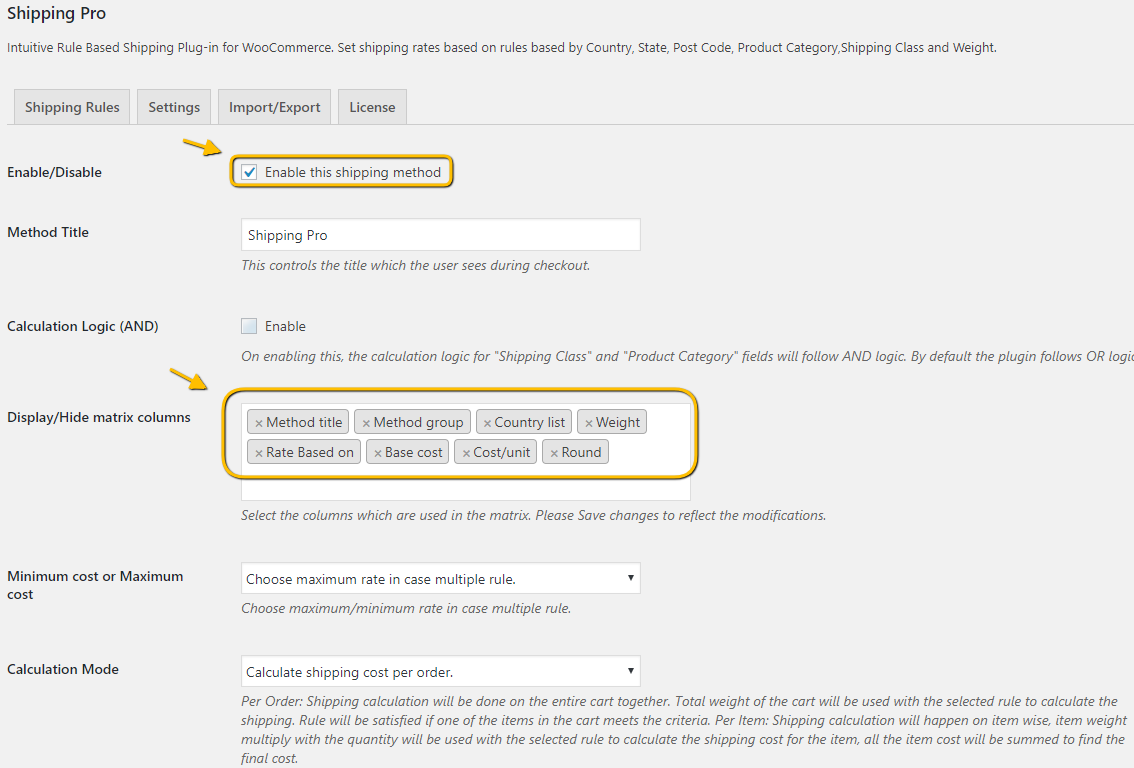
La imagen destaca dos ajustes que debe configurar.
- Habilitar deshabilitar
Esta opción mostrará las tarifas de envío calculadas por el complemento en el carrito y en la página de pago.
- Mostrar/ocultar columnas de matriz
Estas columnas representan los campos que estarán disponibles para usted mientras crea las reglas de envío. Como puede ver en la imagen de arriba, hemos seleccionado, Título del método, Grupo de métodos, Lista de países, Peso, Tarifas basadas en, Costo base, Costo por unidad y las columnas Redondas .
Ahora, una vez que tenga las columnas listas, debe ingresar un par de reglas de envío manualmente en el complemento y verificar si las tarifas se muestran en la página del carrito. La imagen a continuación muestra las reglas de envío configuradas dentro del complemento.

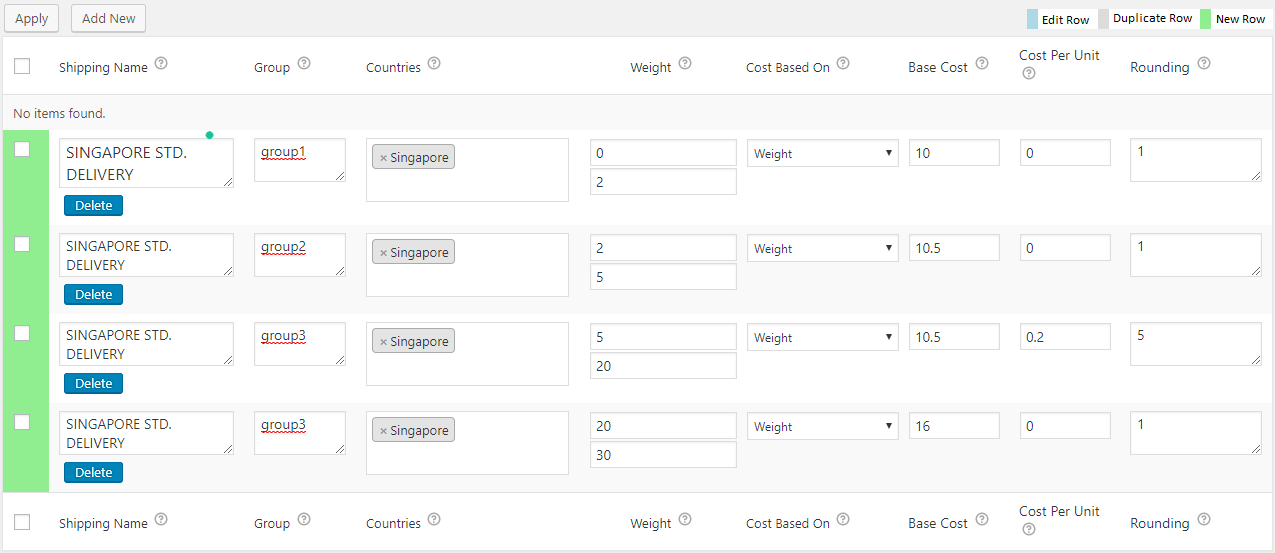
Después de ingresar con éxito las reglas de envío, visite la configuración de Importación/Exportación del complemento y exporte sus pedidos. El complemento creará un archivo CSV y agregará todas sus reglas en ese archivo. De esta manera, puede modificar, agregar o incluso eliminar fácilmente sus reglas.
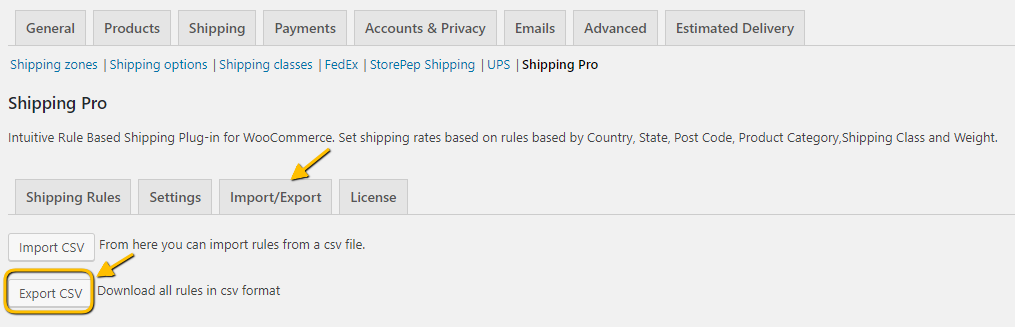
El archivo SV importado se puede modificar fácilmente y no llevará mucho tiempo ingresar las reglas de envío en el archivo CSV que crear reglas de envío usando el complemento. La imagen muestra las reglas de envío antes y después de editar el archivo CSV.
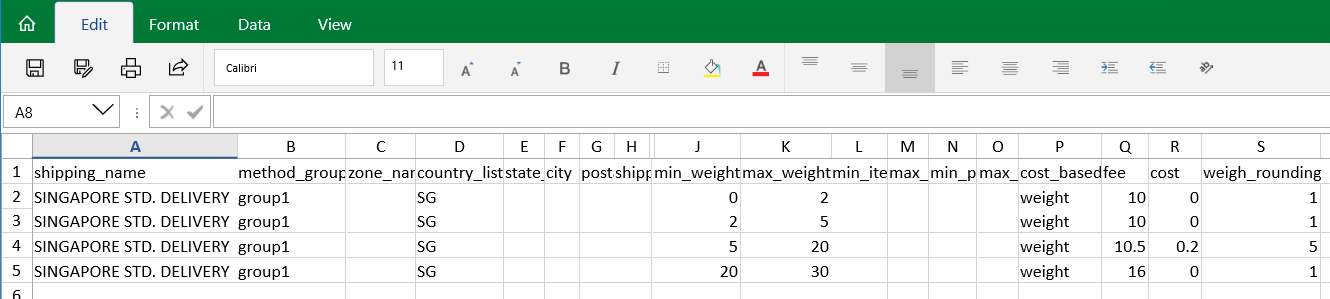
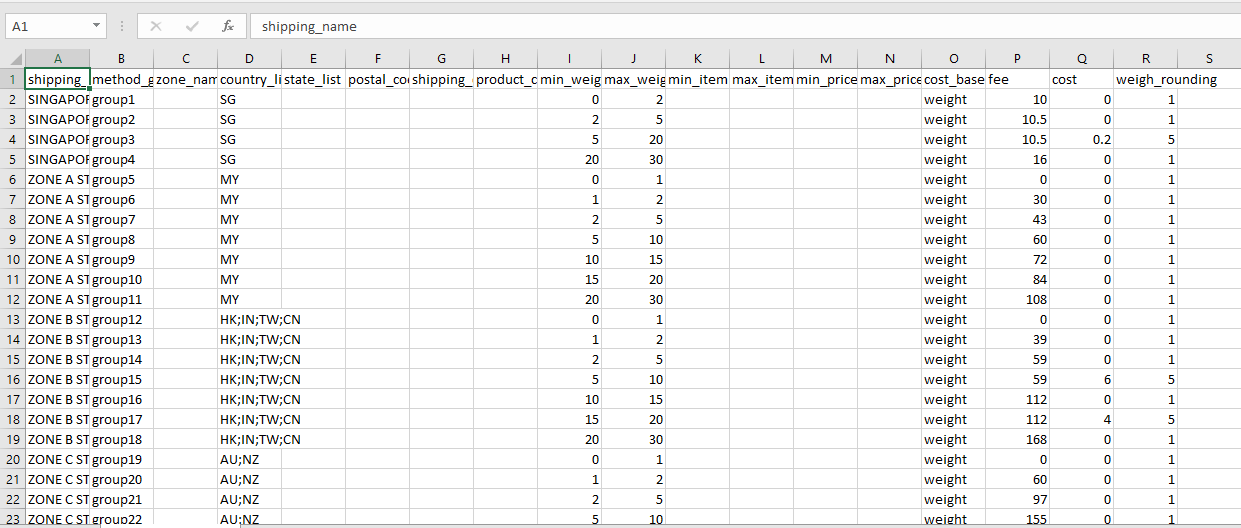
Entonces, cuando todas las reglas de envío estén listas en el archivo CSV, es hora de volver a la configuración de importación/exportación del complemento e importar el archivo CSV nuevamente al complemento.
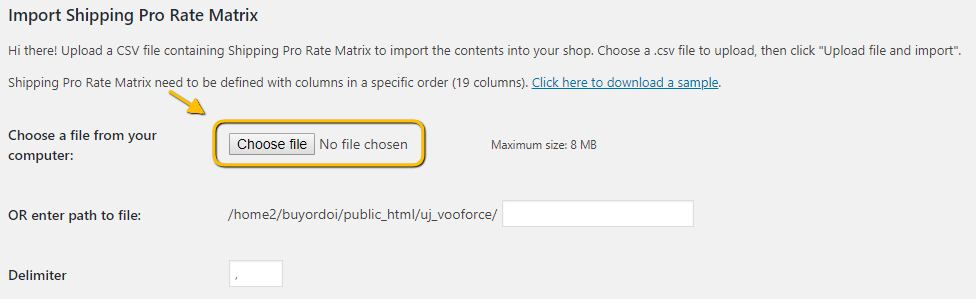
Recibirá un mensaje que muestra la cantidad de reglas que se importaron correctamente.
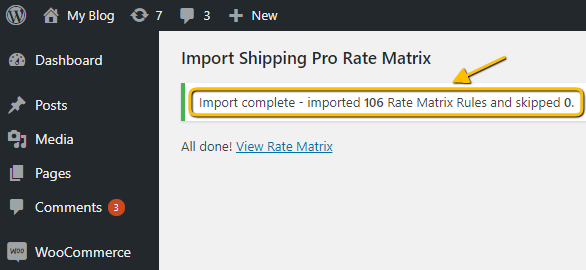
Puede hacer clic en Ver matriz de tarifas y ver todas las reglas de envío. La imagen a continuación muestra todas las reglas de envío enumeradas en el complemento.
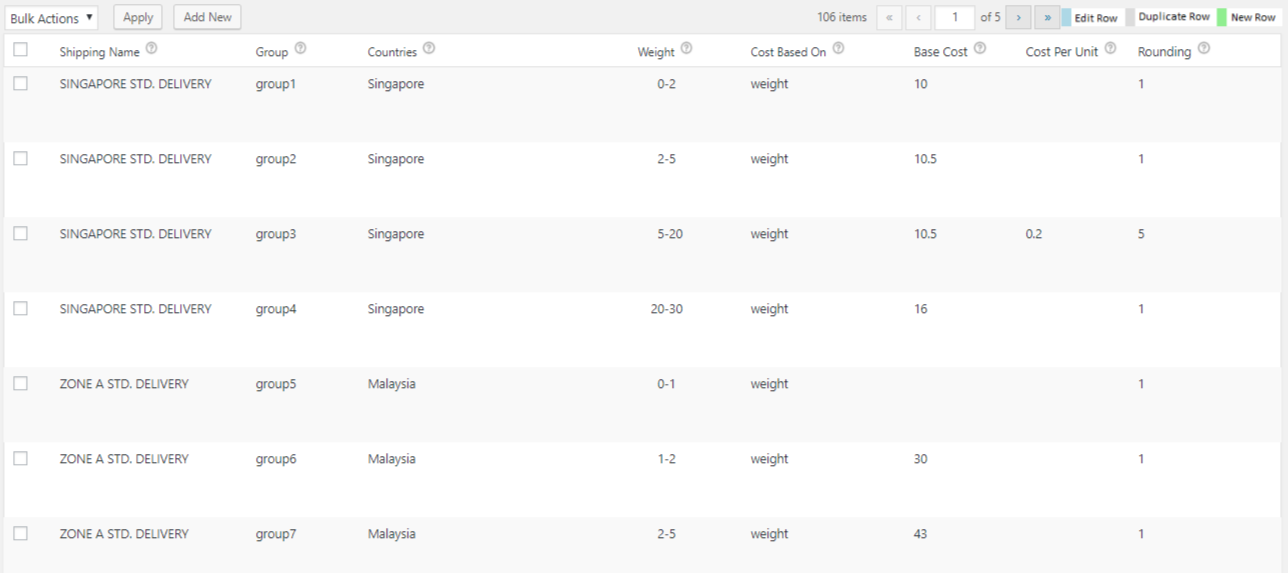
Modificar las reglas de envío existentes mediante la paginación
Ahora que hemos terminado con el proceso de configurar las reglas de envío y manejar una gran cantidad de reglas, abordemos el problema de modificar las reglas de envío existentes usando WooCommerce Table Rate Shipping Pro. La función de paginación del complemento le permite ver todas sus reglas de envío en diferentes páginas. Esto crea menos confusión y facilita que los propietarios de las tiendas identifiquen y luego modifiquen las reglas de envío. La imagen a continuación muestra la sección de reglas de envío en la configuración del complemento. Puede ver claramente que las reglas de envío se dividen en 5 páginas diferentes.
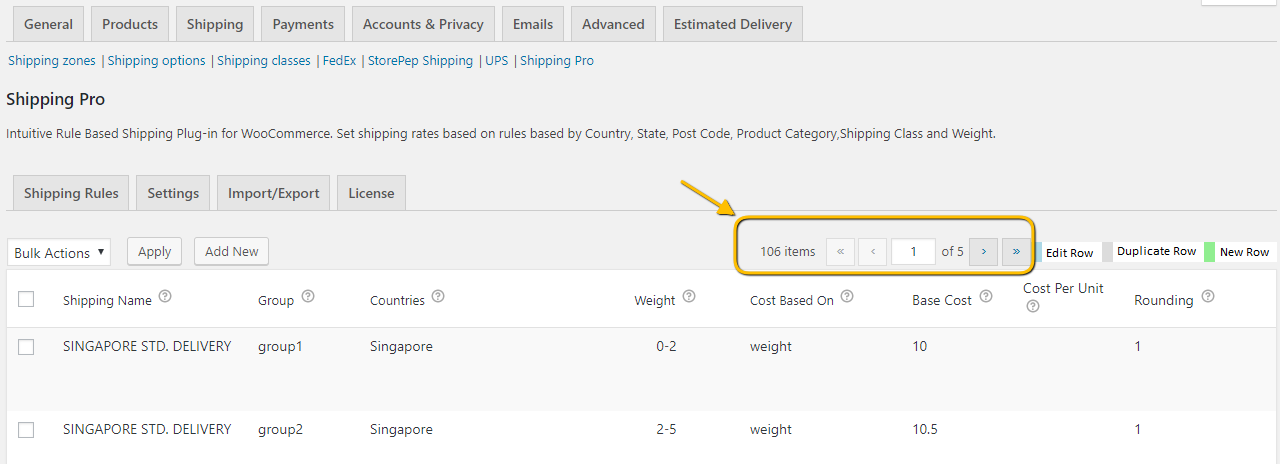
Ahora puede visitar fácilmente diferentes páginas y modificar o incluso eliminar las reglas de envío según sus requisitos.
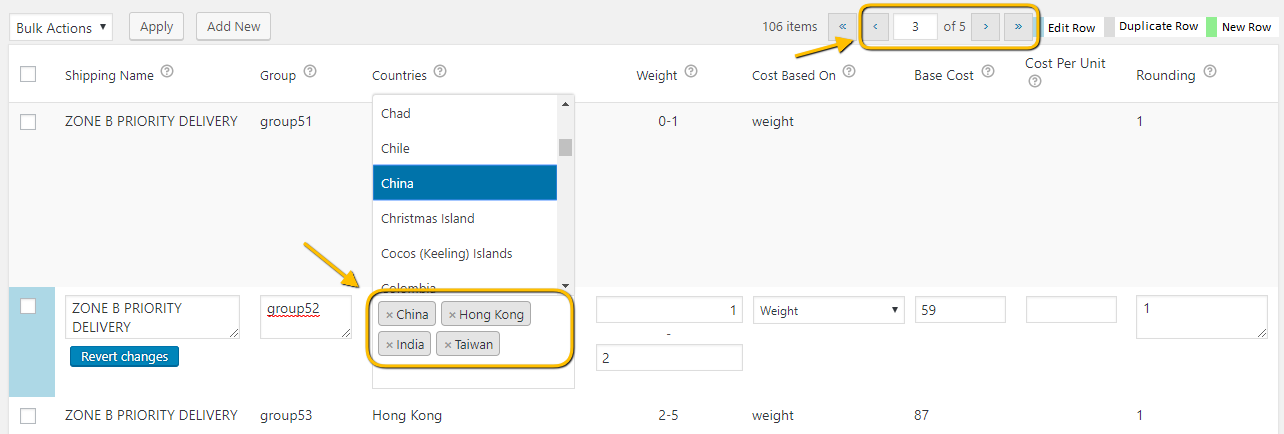
Pensamientos finales…
Este artículo trata sobre lo fácil que puede ser el manejo de las reglas de envío a granel, utilizando WooCommerce Table Rate Shipping Pro. Ya sean sus tarifas de envío regulares o la lista de tarifas de envío proporcionada por su transportista, el complemento maneja todas las reglas de envío como un profesional. Además de la capacidad de configurar estas muchas reglas de envío, el complemento también proporciona características convenientes de importación o exportación de reglas de envío a través de CSV, así como paginación, lo que facilita todo el proceso. Son características como estas las que hacen de este complemento la mejor y más avanzada calculadora de envío de WooCommerce .
